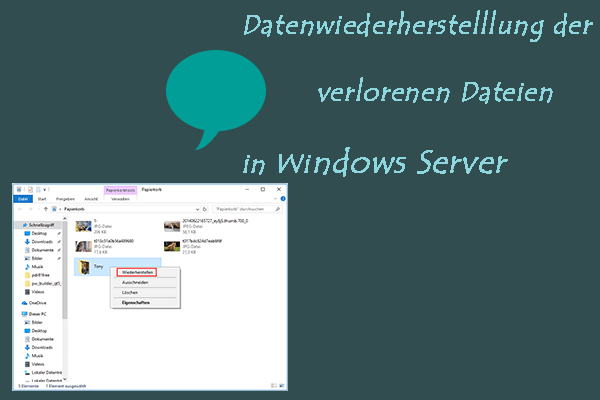Windows Server 2022 wurde veröffentlicht. Welche neuen Funktionen können Sie im Vergleich zu den beiden vorherigen Versionen genießen und welche Fallstricke müssen Sie nach dem Upgrade beachten? Dieses Tutorial auf der MiniTool-Website zeigt Ihnen den Bericht Windows Server 2022 vs. 2019 vs. 2016, damit Sie den Unterschied sehen können.
Überblick über Windows Server 2022/2019/2016
Um ihre Unterschiede besser zu verstehen, stellt dieser Artikel einige der wichtigsten Funktionen vor und bietet dann einen umfassenden Vergleich von Windows Server 2022, 2019 und 2016.
Windows Server 2022
Windows Server 2022 wurde auf Basis von Windows Server 2019 entwickelt und kann sich über weitere neue Features und leistungsstarke Funktionen freuen. Auf diese Weise sehen Sie weitere Informationen zu Windows Server 2022 im Vergleich zu 2019.
Es gibt vier Versionen von Windows Server 2022:
- Windows Server 2022 Standard Edition – Nur zwei virtuelle Maschinen und ein Hyper-V-Host sind verfügbar.
- Windows Server 2022 Essential Edition – Für kleine Unternehmen mit bis zu 25 Benutzern und 50 Geräten.
- Windows Server 2022 Datacenter Edition – Diese Version wird die Firmware und Startdaten virtueller Maschinen sicherer machen.
- Windows Server 2022 Datacenter Azure Edition – entwickelt für die Microsoft Azure-Plattform.
Neue Eigenschaften:
1. Bessere Serverhardware
Die Beschränkungen der Serverhardware wurden auf die höchste Stufe erweitert. Es unterstützt 48 TB Speicher und 2.048 logische Kerne, die auf 64 physischen Sockets ausgeführt werden.
2. Speicherverbesserungen
- Erweiterte Speicherfähigkeit mit schnellerer Lese- und Schreibgeschwindigkeit.
- Verwaltbare Speicherverbesserungen.
- ReFS-Datei-Snapshots mit schnellen Metadatenoperationen.
3. Verbesserte Sicherheit
Im Vergleich zu Windows Server 2019 stehen Benutzern mehr Funktionen zur Verfügung, z. B. Hypervisor-basierte Codeintegrität, sicherer Core-Server und hardwaregestützter Stack-Schutz.
Einige Funktionen können wie folgt geteilt werden:
- DRTM (Dynamic Root of Trust for Measurement) und DMA (Direct Memory Access) verbessern den Schutz vor Firmware-Angriffen.
- Die Hypervisor-Sicherheit kann durch virtualisierungsbasierte Sicherheitstechnologie (VBS) gewährleistet werden.
- Transport Layer Security (TLS) schützt Ihre Verbindung zwischen zwei Knoten.
- Server Message Block (SMB) kann sicherstellen, dass der Internetverkehr immer verschlüsselt bleibt.
4. Bessere Plattformflexibilität
Windows Server 2022 bietet Ihnen eine bessere Anwendungsplattform, reduziert die Größe des Windows-Container-Images um bis zu 40 % und bietet 30 % schnellere Startzeiten und bessere Leistung.
Es unterstützt auch einige große geschäftskritische Anwendungen. Darüber hinaus wurde das Windows Admin Center aktualisiert, um die Containerisierung zu vereinfachen.
5. Weitere Funktionen
Weitere Funktionen warten darauf, von Ihnen ausprobiert zu werden. Windows Server 2022 verbessert seine Vernetzung, indem es die Leistung von User Datagram Protocol (UDP) und Transmission Control Protocol (TCP) verbessert und eine einfachere Cloud-Verwaltung ermöglicht.
Es verbessert die Hybrid-Cloud-Unterstützung und macht es einfacher denn je, Ihr Rechenzentrum auf Azure zu erweitern, wodurch Ihre Effizienz und Agilität erheblich gesteigert werden.
Windows Server 2019
Dieser Abschnitt zeigt Ihnen einige der neuen Funktionen von Windows Server 2019.
Es gibt drei Editionen von Windows Server 2019:
- Windows Server 2019 Essentials – Für kleine Unternehmen mit 25 oder weniger Mitarbeitern.
- Windows Server 2019 Standard – Für Unternehmen mit mehr als 25 Mitarbeitern.
- Windows Server 2019 Datacenter – Für Benutzer, die mehrere virtuelle Maschinen auf einem physischen Host platzieren müssen.
Neue Eigenschaften:
1. Windows Admin Center
Windows Admin Center ist ein neues, lokales, browserbasiertes Verwaltungstool, mit dem Sie Ihre Windows-Server verwalten können, ohne auf Azure oder die Cloud angewiesen zu sein.
2. Erweiterter Bedrohungsschutz von Windows Defender (ATP)
Angesichts einer Vielzahl von Angriffsvektoren sperrt ATP Geräte und blockiert Verhaltensweisen, die normalerweise zur Risikominderung verwendet werden.
3. Verbesserte Container
Windows Server 2019 hat seine Hyper-V-Container entwickelt, um eine bessere Containerflexibilität zu erreichen.
- Einfachere und zuverlässigere integrierte Identität
- Bessere Anwendungskompatibilität
- Bessere Leistung und gesparte Größe
4. Systemeinblicke
Diese neue Funktion bietet leistungsstarke prädiktive Analysen, die auf das Verhalten Ihres Computers schließen und sogar vorhersagen können, wie sich Ihr Computer verhalten wird. Es kann Ihnen helfen, Probleme und Fehler mit der Ressourcennutzung auf Ihrem Server aufzuspüren.
5. Verbesserungen bei abgeschirmten virtuellen Maschinen
- Verbesserte Filiale
- Verbesserte Fehlerbehebung
- Linux-Unterstützung
Windows-Server 2016
Ab Windows Server 2016 lernen Sie einige der folgenden Schlüsselfunktionen kennen:
1. Nano-Server
Nano Server ist ein Remote-Management-Server-Betriebssystem, das für private Clouds und Rechenzentren optimiert ist. Im Gegensatz zu Windows Server im Server Core-Modus ist Nano Server kleiner und unterstützt nur 64-Bit-Anwendungen, Tools und Agenten.
2. Sicherer Linux-Start
Der sichere Linux-Boot kann die Startumgebung eines Servers vor dem Einschleusen verschiedener Boot-Malware schützen.
3. Stabile Version von ReFS
Das Resilient File System (ReFS) wurde entwickelt, um die Datenverfügbarkeit zu maximieren, effizient auf große Datasets über verschiedene Workloads hinweg zu skalieren und Datenintegrität und Widerstandsfähigkeit gegen Beschädigung bereitzustellen.
Diese Funktion wurde in Windows Server 2012 eingeführt, aber es gibt oft Fehler, die zu Beschwerden führen. Diese Version kann als ausgereiftes Entwicklungsstadium bezeichnet werden.
4. ADFS 4.0-Server
- Verwaltbarkeit und betriebliche Verbesserungen
- Besseres Anmeldeerlebnis
- Sicherer Zugriff auf Anwendungen
- Datenschutz aus dem Extranet
5. Verschachtelte Virtualisierung
Mit der verschachtelten Virtualisierung können Sie Instanzen virtueller Maschinen (VM) innerhalb anderer virtueller Maschinen ausführen, sodass Sie virtualisierte Umgebungen erstellen können.
Wie oben wurden alle drei Windows-Server in einem paarweisen Vergleich untersucht. Als nächstes machen wir eine Zusammenfassung. Sie sehen einen Vergleich zwischen Windows Server 2022, 2019 und 2016.
Windows Server 2022 vs. 2019 vs. 2016
Hier ist ein Bericht über einige Funktionen von Windows Server 2022 vs. 2019 vs. 2016:
Punkt 1: Lagerung
Windows-Server 2022:
- Speichermigrationsdienst
- Einstellbare Speicherreparaturgeschwindigkeit
- Schnellere Reparatur und Neusynchronisierung
- SMB-Komprimierung
Windows-Server 2019:
- Lagerräume direkt
- Speichermigrationsdienst
- Speicher Replikat
- Systemeinblicke
Windows-Server 2016:
- Lagerräume direkt
- Speicher Replikat
- Server für Arbeitsordner
- Daten-Deduplizierung
Punkt 2: Sicherheit
Windows-Server 2022:
- TPM (Trusted Platform Module) 2.0
- Die Bitlocker-Laufwerkverschlüsselung
- Secure-Core-Serverprozessoren
- DMA-Schutztechnologie (Direct Memory Access).
Windows-Server 2019:
- Abgeschirmte virtuelle Maschinen
- Verbesserter Windows Defender Advanced Threat Protection (ATP)
Windows-Server 2016:
- Hyper-V-basierte abgeschirmte virtuelle Maschine
Punkt 3: Behälter
Windows-Server 2022:
- Plattformverbesserungen
- Schnellere Containerleistung
- Längerer Supportzyklus für alle Windows-Container-Images
- Bessere Anwendungskompatibilität
- Verbesserte Kubernetes-Erfahrung
Windows-Server 2019:
- Unterstützung für Kubernetes (stabil; v1.14)
- Unterstützung für Tigera Calico für Windows
- Linux-Container unter Windows
Windows-Server 2016:
Windows Server 2016 ist die erste Version von Windows, die die in das Betriebssystem integrierte Containertechnologie unterstützt. Es unterstützt Windows Server-Container und Hyper-V-Container.
Punkt 4: Cloud-Management
Windows-Server 2022:
Azure Hybrid Competence – Dieser Bereich hat in Windows Server 2022 große Fortschritte gemacht und die Lücken in Windows Server 2019 und 2016 geschlossen.
Punkt 5: Vernetzung
Windows-Server 2022:
- Verbesserte Version von TLS (Transport Layer Security) und TCP (Transmission Control Protocol)
- RACK-Technologie mit weniger RTOs (Retransmit Time Outs)
Im Vergleich zu TCP, das erstmals in Windows Server 2016 eingeführt wurde, hat Microsoft TCP Tail Loss Probe (TLP) und RACK implementiert, um Paketverluste während der Datenübertragung durch verbessertes TCP-Verhalten zu reduzieren.
Es ist ein großer Schritt nach vorn im Streben nach einem besseren Web-Erlebnis.
Veraltete Funktionen in Windows Server 2022
Mit schnellen Upgrades baut Windows Server 2022 auf der soliden Grundlage von Windows Server 2019 auf. Dabei hat Microsoft einige nicht benötigte Funktionen wie folgt gelöscht:
- Internet Storage Name Service (iSNS): Microsoft hat seinen Fokus auf SMB verlagert, aber bestehende iSNS-Server laufen noch.
- Guarded Fabric und Shielded Virtual Machines: Microsoft hat die Weiterentwicklung eingestellt.
- Windows Deployment Services (WDS): Microsoft wird das WDS-Betriebssystem teilweise entfernen.
- Semi-Annual Channel (SAC): Microsoft wird ihn durch einen langfristigen Wartungskanal ersetzen.
Windows Server 2022 wartet mit vielen liebenswerten Funktionen auf, die in Ihrer täglichen Arbeit zum Tragen kommen können. Es wird empfohlen, Ihr Windows-System auf dem neuesten Stand zu halten, damit Sie die Vorteile sofort nutzen können.
Ob es sich um neue Funktionen oder Fehlerbehebungen handelt, der neueste Windows Server hat immer etwas zu bieten, um Sie zu überraschen. Wenn Sie sich für ein Upgrade auf Windows Server 2022 entschieden haben, sind die nächsten Schritte hilfreich.
Windows Server 2022 aktualisieren
Teil 1: Zuerst sichern
Zuerst müssen Sie Ihr System sichern, falls das fehlgeschlagene Update einen Startfehler oder Systemabsturz verursacht. Auf diese Weise können Sie einen einzigen Sichern-Experten ausprobieren– MiniTool ShadowMaker. Laden Sie es einfach herunter, installieren Sie es und beginnen Sie Ihre neue Reise.
MiniTool ShadowMaker TrialKlicken zum Download100%Sauber & Sicher
Schritt 1: Öffnen Sie MiniTool ShadowMaker und klicken Sie in der oberen rechten Ecke auf Testversion beibehalten.
Schritt 2: Gehen Sie zur Registerkarte Sichern. Das System ist bereits standardmäßig eingestellt und muss nicht geändert werden.
Darüber hinaus können Sie bei Bedarf andere Sicherungsquellen auswählen, darunter Datenträger und Partitionen, Ordner und Dateien.
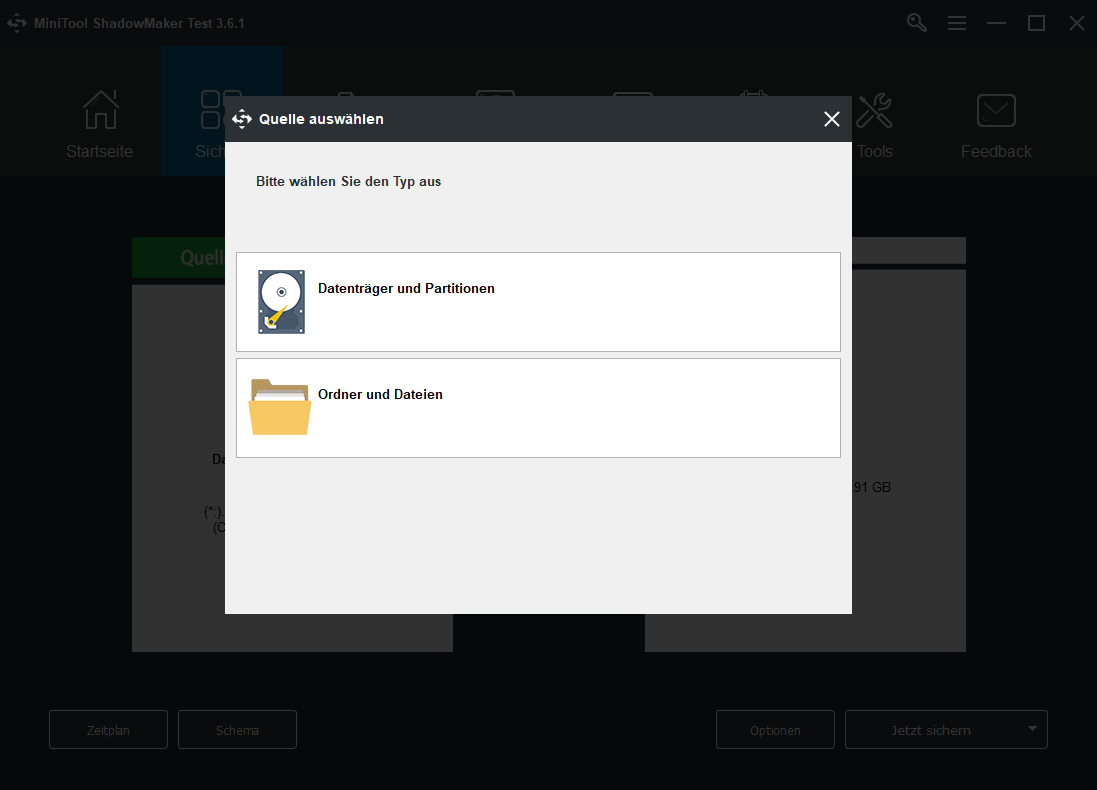
Schritt 3: Gehen Sie zum Abschnitt Zielordner, wo Sie vier Optionen sehen können, darunter Admin-Kontoordner, Bibliotheken, Computer und Freigegeben. Wählen Sie dann Ihren Zielpfad.
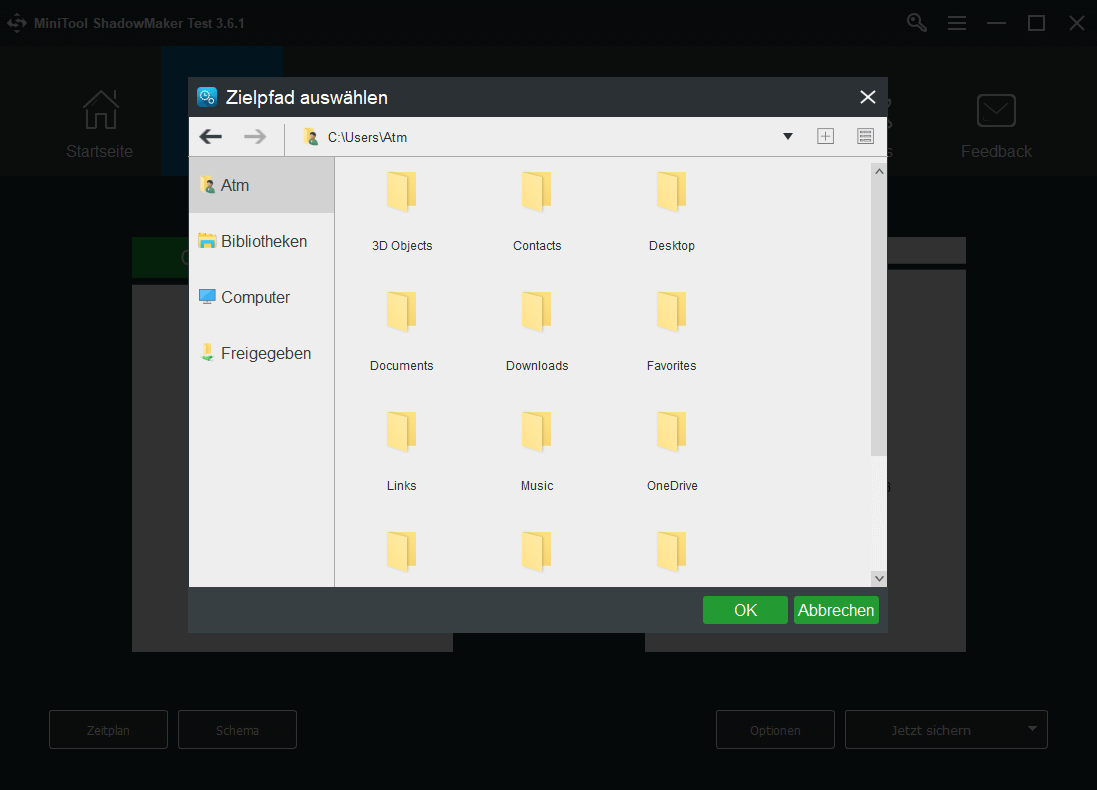
Es wird empfohlen, Ihr System auf einer externen Festplatte zu sichern, es kann Ihr Plan B im Falle eines Systemabsturzes sein.
Schritt 4: Klicken Sie auf die Option Jetzt sichern, um den Vorgang sofort zu starten, oder auf die Option Später sichern, um die Sicherung zu verzögern. Verzögerte Sicherungsaufgaben befinden sich auf der Seite Verwalten.
Dann, mit dem gestiegenen Bewusstsein für Sicherungen, gibt es eine größere Betonung auf täglichen Sicherungen. Sie können auf die Option Zeitplan klicken, um ein Datum für den Start der Sicherung festzulegen. Es gibt vier Optionen, darunter einmal täglich, einmal wöchentlich, einmal monatlich oder ein Ereignis.
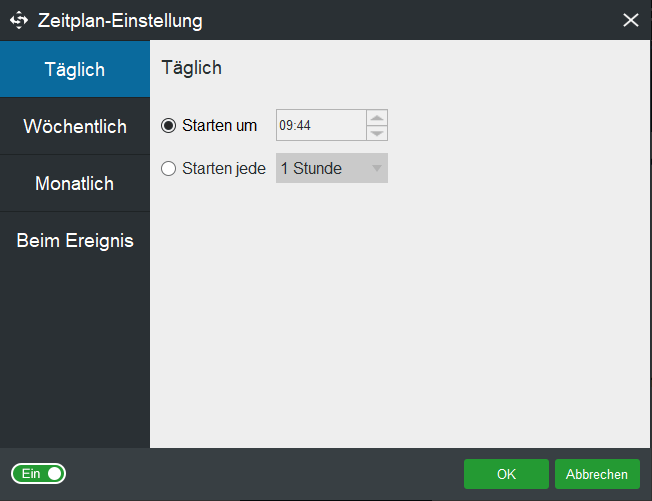
Eine weitere Funktion ist ein Szenario, mit dem Sie Sicherungsszenarien entwerfen können, einschließlich vollständiger, inkrementeller und differenzieller Sicherungen.
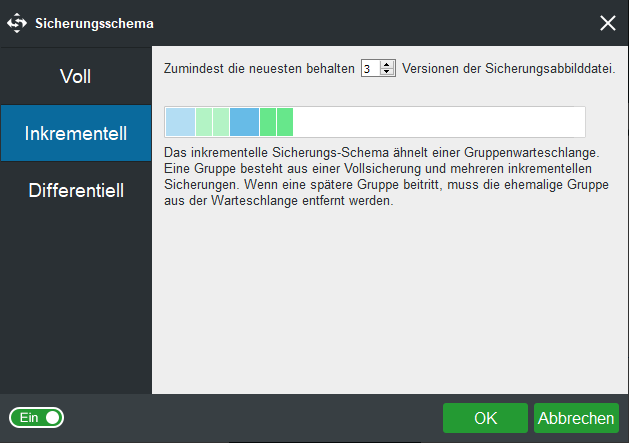
Als nächstes können Sie bedenkenlos mit dem Upgrade beginnen.
Teil 2: Laden Sie Windows Server 2022 herunter und installieren Sie es
Schritt 1: Überprüfen Sie, ob Ihr Computer die Hardwareanforderungen für Windows Server 2022 erfüllt. Wenn ja, dann können Sie mit Ihren Schritten fortfahren.
Schritt 2: Gehen Sie zur offiziellen Website von Windows Server 2022, um die ISO-Datei von Windows Server 2022 herunterzuladen.
Schritt 3: Wenn Sie den Download abgeschlossen haben, öffnen Sie ihn und doppelklicken Sie auf die Datei setup.exe.
Schritt 4: Klicken Sie im Popup-Fenster auf Weiter.
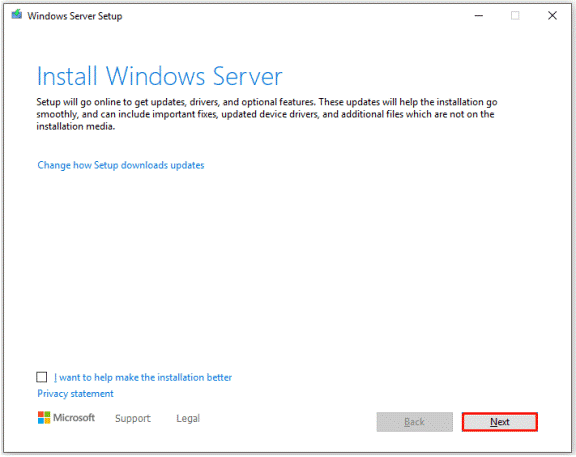
Schritt 5: Sie können eine Windows Server 2022-Edition aus der Liste auswählen und auf Weiter klicken.
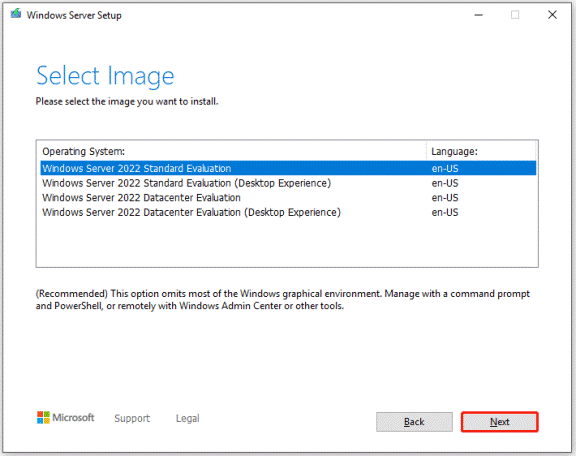
Schritt 6: Folgen Sie einfach den Anweisungen im nächsten Fenster und am Ende sehen Sie die Konfiguration, die Sie für Windows Server 2022 ausgewählt haben. Klicken Sie auf Installieren und warten Sie, bis der Vorgang abgeschlossen ist.
Weiterführende Literatur:
Saubere Installation vs. In-Place-Upgrade
Saubere Installation: Diese Methode entfernt das alte Betriebssystem und formatiert die Festplatte.
Vorteile: Es installiert nur Apps, die Sie benötigen, und startet mit einer sauberen Windows-Registrierung.
Nachteile: Alle Daten werden gelöscht, der Installationsprozess ist komplizierter. Sie müssen Installationsmedien vorbereiten und Ihren PC neu personalisieren.
In-Place-Upgrade: Das System wird auf die neue Version umgestellt, aber die Beibehaltung der physischen Hardware des Systems entspricht der Beibehaltung aller alten Daten.
Vorteile: Einfache Bedienung, alle Daten bleiben erhalten. Sie können bei Bedarf zur älteren Version zurückkehren.
Nachteil: Viele alte und unbrauchbare Dateien und Registrierungseinträge bleiben zurück und sogar etwas Online-Müll. Außerdem sind einige ältere Programme möglicherweise nicht mit dem neuen System kompatibel, wodurch einige Fehler auftreten können.
Endeffekt:
Nachdem Sie ein wenig über Windows Server 2022 vs. 2019 vs. 2016 gelernt haben, wissen Sie wahrscheinlich bereits, ob Sie auf Windows Server 2022 upgraden sollten. Für einige Benutzer ist es wichtig, diese neuen Funktionen und eine bessere Leistung auszuprobieren. Aber in jedem Fall liegt die endgültige Wahl bei Ihnen.
Wenn Sie Probleme mit MiniTool ShadowMaker haben, können Sie im Kommentarbereich unten eine Nachricht hinterlassen und wir werden so schnell wie möglich antworten. Wenn Sie Hilfe bei der MiniTool-Software benötigen, können Sie uns unter [email protected] kontaktieren.